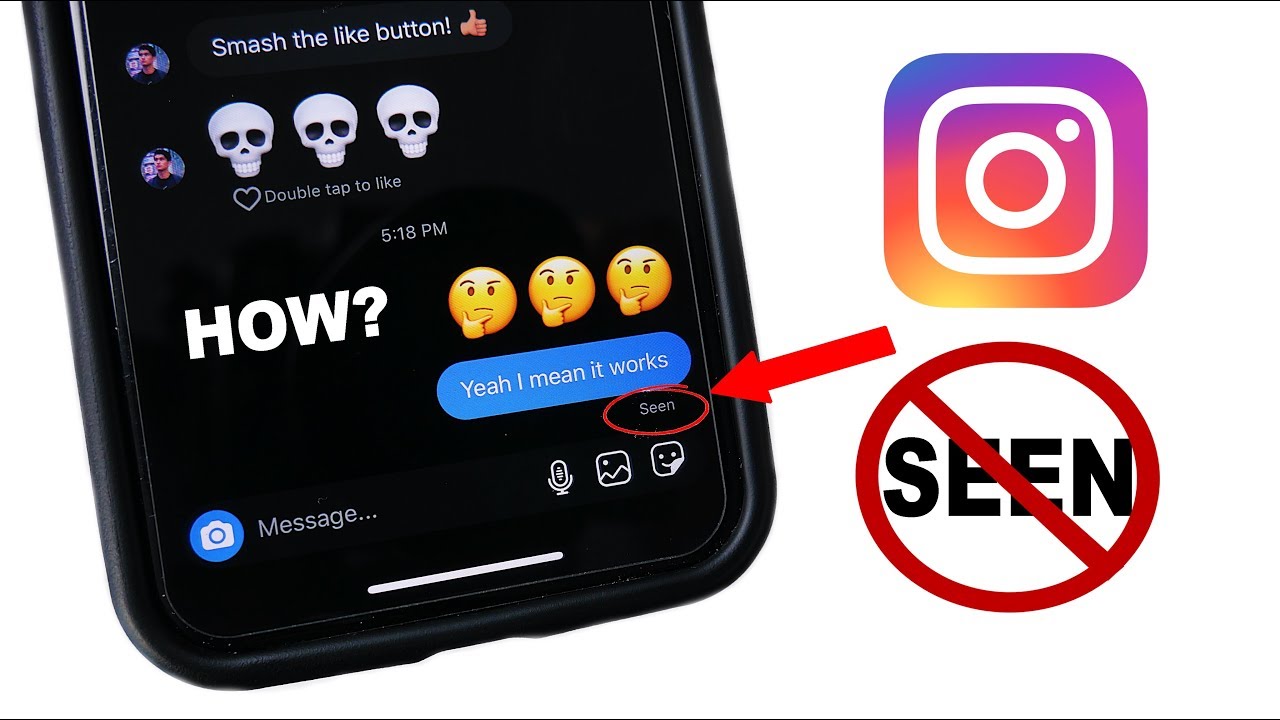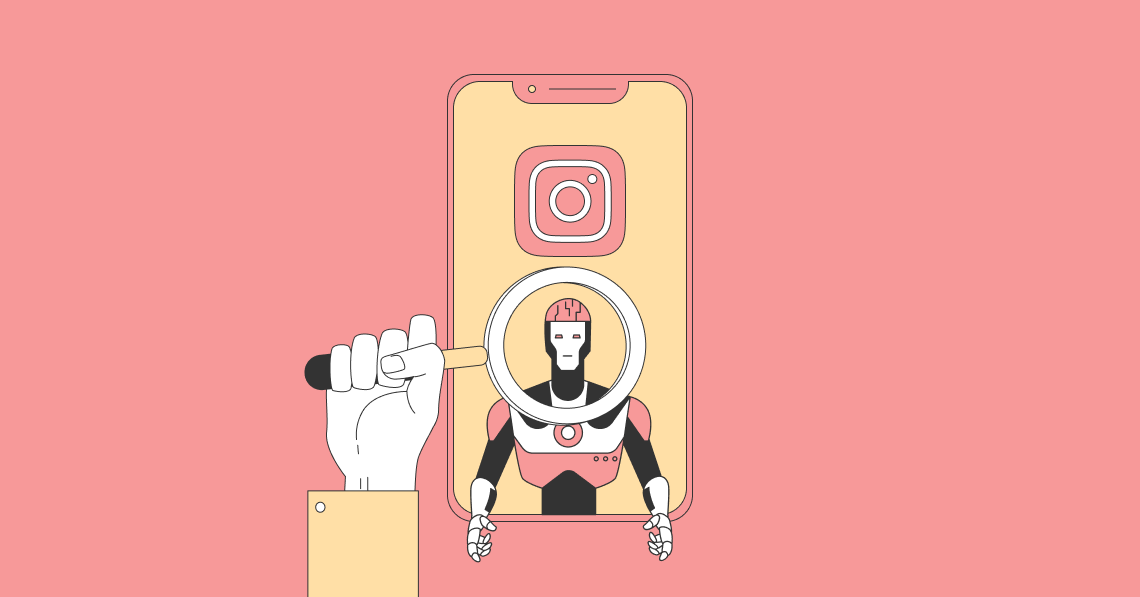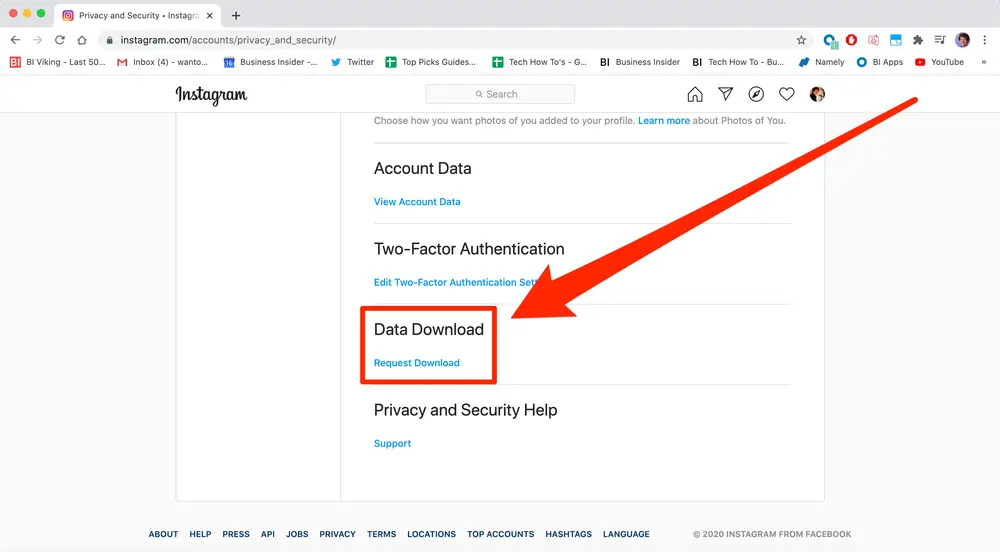استوری کردن پست در اینستاگرام (4 نکته مهم)
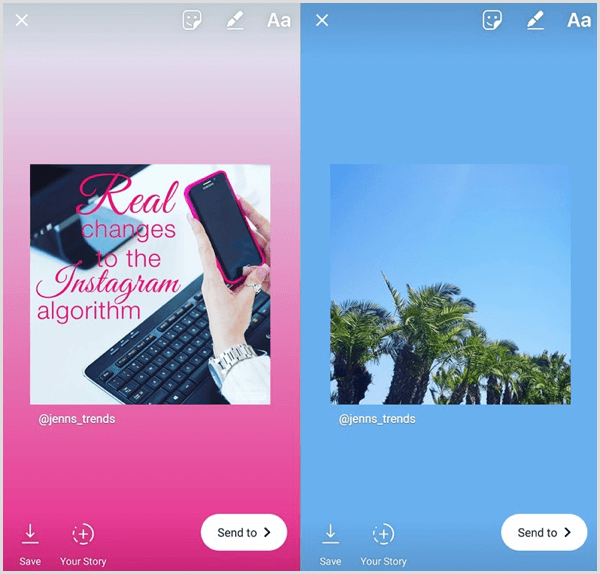
چگونه میتوان پست دیگران را استوری کرد؟
تگ کردن پست در استوری اینستاگرام به چه معناست؟ کاربرد استوری کردن پست در اینستاگرام چیست؟ چگونه میتوانیم پستی را استوری کنیم؟ از زمانی که قابلیت استوری به اینستاگرام افزوده شده است، کاربران استقبال زیادی از آن کردهاند. هر چه زمان بیشتری میگذرد و گزینههای جذاب و کاربردی به این قابلیت اضافه میشود، میزان استقبال کاربران نیز بیشتر میشود. استقبال از این قابلیت تا آن میزان است که در حال حاضر کاربران از قابلیت استوری بیشتر از قابلیت ارسال پست استفاده میکنند.
ممکن است تصور کنید پرطرفدار بودن استوری اینستاگرام باعث میشود کاربران به محتوای پستها کمتر توجه کنند. اگر این طور فکر میکنید، باید بگوییم که احتمالا با قابلیت استوری کردن پست اینستاگرام آشنایی ندارید. در مقالهی پیشرو سعی داریم به شما یاد بدهیم که چگونه پست خود یا دیگران را در اینستاگرام استوری کنید. برای به دست آوردن اطلاعات بیشتر در خصوص چگونگی تگ کردن پست در استوری اینستاگرام و موضوعات مربوط به این حوزه با ما همراه باشید.
استوری کردن یک پست در اینستاگرام
اگر میخواهید محتوایی را که قبلاً به شکل پست در اینستاگرام منتشر شده است، دوباره به اشتراک بگذارید، استوری کردن آن گزینه ی بسیار خوبی است. با استوری کردن پستهای خودتان می توانید بازدید بیشتری از فالوور هایتان دریافت کنید. همچنین با استوری کردن پستهای دیگران در صفحه ی خودتان میتوانید، پستهای دیگران را با فالوور هایتان به اشتراک بگذارید. باید خاطر نشان کنیم که روش استوری کردن پست دیگران در اینستاگرام شبیه به تگ کردن پست خود در استوری اینستاگرام است. همانطور که در وبسایت اینستاگرام نیز آمده است، برای استوری کردن یک پست باید مراحل زیر را انجام دهید:
- ابتدا وارد اپلیکیشن اینستاگرام شوید.
- در پایین صفحه آیکن پروفایل را لمس کرده و به صفحهی پروفایل خود وارد شوید.
- زیر تصویر پست، روی آیکن «Send» (ارسال) کلیک کنید.
- سپس گزینه «Add Post to Your Story» (پست را به استوری خود اضافه کنید) را انتخاب کنید.
- بعد از اینکه پست به استوری اضافه شد، میتوانید آن را ویرایش کرده و سپس به شکل استوری منتشر کنید.
گوشی های موبایل به همراه تخفیف های ویژه مبیت را ببینید : قیمت گوشی
چگونه پست اینستاگرامی دیگران را استوری کنیم؟
برای استوری کردن پست دیگران در صفحه ی خودتان، باید مانند روشی که گفته شد، عمل کنید. فقط در اینجا کافیست که پست هایی که مد نظرتان است را پیدا کنید و زیر آن پست روی آیکن «Send» کلیک کنید. در نهایت با انتخاب گزینه «Add Post to Your Story»، پست مورد نظر به استوری اینستاگرام شما اضافه میشود. این کار میتواند به شما کمک کند پستهای مورد علاقه تان را با دیگران به اشتراک بگذارید.
چگونه یک پست را در اینستاگرام تگ کنیم؟
پس از اینکه پستی را در استوری اینستاگرام تگ کردید، می توانی آن را ویرایش یا ادیت کنید. تغییراتی که میتوانید روی استوری ایجاد کنید از این قرارند:
- جابجا کردن و تغییر اندازه کادر
اگر تمایل دارید محل قرار گرفتن پست اضافه شده به استوری تان را تغییر دهید، کافیست پست را لمس کرده، نگه دارید و آن را به محل انتخابیتان بکشید. همچنین می توانید سایز کادر بسته به سلیقه تان بزرگ یا کوچک کنید. برای این کار باید کادر را با کمک دو انگشتتان لمس کنید، سپس با تغییر دادن فاصلهی بین انگشتانتان آن را Zoom یا Unzoom کنید.
- اضافه کردن متن دلخواه به استوری
بعد از اینکه پستی را استوری کردید، می توانید متنی توضیحی دلخواهتان را به آن اضافه کنید. برای این کار کافی است که روی آیکن Aa کلیک کنید، متن خود را نوشته و گزینه Done را انتخاب کنید. پس از آن می توانید محل قرار گرفتن متن را با توجه به سلیقه خود انتخاب کنید.
- تغییر رنگ پشت زمینه
بعد از اینکه که پستی را اینستاگرام تگ کردید، می توانید رنگ پس زمینه استوری تان را هماهنگ با رنگ تصویر تغییر دهید. برای انجام این کار آیکن رنگ آمیزی را لمس کنید. از رنگهای موجود در پایین صفحه می توانید رنگ دلخواهتان را انتخاب کنید. بعد از انتخاب رنگ، میتوانید با لمس و نگه داشتن روی صفحه، نسبت به تغییر رنگ اقدام کنید.
- اضافه کردن استیکر و ایموجی به استوری
اینستاگرام این امکان را به کاربران میدهد که پس از تگ کردن پست برای زیبا و جذاب تر کردن استوری ها از اموجی ها و استیکرهای مختلف استفاده کنند. این استیکرها میتوانند منشن، لوکیشن، تایمر معکوس، نظرسنجی، کوییز و غیره باشند.
استیکر منشن:
این استیکر یکی از پرکاربردترین استیکرهای مورد استفاده در استوری هاست. با استفاده از این استیکر میتوانید افراد مختلفی را روی استوری خود منشن کنید. با انجام این کار پیامی برای فرد منشن شده ارسال خواهد شد. کاربران میتوانند با کلیک کردن روی این استیکر به پروفایل حساب/ اکانتهای منشن شده دسترسی پیدا کنند.
استیکر GIF:
برای جذابتر شدن استوریتان می توانید از قابلیت استفاده از تصاویر متحرک استفاده کنید. برای افزودن این تصاویر متحرک یا GIF ها، در بخش استیکرها روی GIF کلیک کرده و در کادر مربوط گیف دلخواهتان را پیدا کنید. باید ذکر کنیم، اغلب اوقات استفاده از این قابلیت به فعال بودن ابزار تغییر IP نیازمند است.
اگر بتوانید از استکیرهای اینستاگرام به جا و مناسب استفاده کنید، می توانید به ساده ترین روش ممکن جذابیت استوری تان را افزایش داده و به تبع آن میزان بازدید استوری هایتان را بالا ببرید. در مقالهی پرطرفدارترین استیکرهای استوری اینستاگرام، انواع استیکرهای کاربردی و نحوهی استفاده از آنها را عنوان کرده ایم. برای بالا بردن جذابیت استوری و افزایش بازدیدکنندگان این فرصت را از دست ندهید.
پرطرفدارترین استیکرهای استوری اینستاگرام
دانلود کردن استوری
میتوانید قبل از استوری کردن یک پست آن را دانلود و در حافظهی دستگاهتان ذخیره کنید. برای این کار فقط باید آیکن ⬇ را لمس کنید. با انجام این کار استوریتان به شکل عکس در بخش گالری دستگاهتان ذخیره خواهد شد. در صورتی که تمایل دارید استوری های دیگران را دانلود کنید، حتماً مقالهی نحوه ذخیره استوری را بخوانید.
چگونه امکان استوری کردن پست هایمان را از دیگران بگیریم؟
تا اینجای مقاله با نحوهی استوری کردن پستهای خود و دیگران آشنا شده اید. در این قسمت قصد داریم نحوهی جلوگیری از استوری کردن پست هایمان توسط دیگران را به شما آموزش دهیم. برای انجام این کار دو روش وجود دارد:
- خصوصی کردن صفحه (Private Page)
- غیر فعال کردن قابلیت استوری کردن پستها
خصوصی کردن صفحه (Private Page)
یکی از راههای مسدود کردن راه کاربران دیگر برای استوری کردن پست هایتان پرایوت یا خصوصی کردن صفحه تان است.
غیر فعال کردن قابلیت استوری کردن پستها
اگر صفحهی شما عمومیست و دوست ندارید آن را خصوصی کنید، پیشنهاد میکنیم قابلیت استوری کردن پست هایتان را غیر فعال کنید. برای انجام این کار، مراحل زیر را دنبال کنید:
- اپلیکیشن اینستاگرام را راه اندازی کنید.
- با لمس کردن گزینه پروفایل در نوار پایین صفحه وارد بخش پروفایلتان شوید.
- در قسمت گوشه سمت راست و بالای صفحه آیکن 3 خط را لمس کنید.
- از قسمتی که باز میشود گزینه Setting را انتخاب کنید.
- وارد بخش Privacy (حریم خصوصی) شوید.
- گزینه ی Story را انتخاب کنید.
- برای غیر فعال کردن قابلیت تک کردن پست در استوری، در قسمت Story تیک گزینه Allow Resharing to Stories را غیر فعال کنید.
پس از انجام این مراحل کاربران اینستاگرام نمیتوانند پستها و ویدئوهای شما را به اشتراک بگذارند.
پستهای مناسب برای استوری کردن کدامند؟
اکنون که یاد گرفتید چگونه پستهای خود و دیگران را استوری کنید، میتواند هر پستی را در استوری تان قرار دهید. البته با رعایت این شرط که صاحب یا ادمین آن صفحه این اجازه را به شما داده باشد. اما سوال مهم تر این است که چه پست هایی را باید استوری کرد؟
پاسخ این پرسش این است که باید پست هایی را استوری کنید که باعث پیشرفت صفحهی شما شوند. در ادامه-ی مقاله به توضیح بیشتر این موضوع خواهیم پرداخت.
استوری کردن پستهای خودمان
همانطور که قبلاً گفتیم، مزیت تگ کردن پست خود افزایش بازدید ان پست خاص و تعامل بیشتر میان شما و دنیالکنندگان صفحهتان است. طبق آموزشهای این مقاله می توانید پستهای مطلوبتان را در استوری نیز منتشر کنید تا بازدید و بازخورد بیشتری داشته باشند.
تگ کردن پستهای جالب در استوری اینستاگرام
موضوع صفحهی شما هر چه که باشد، هر از چندگاهی میتوانید با استوری کردن پستهای جالب مخاطبان بیشتری را جذب صفحهتان کنید. اما فراموش نکنید که تعداد این استوریها نباید به حدی باشد که از موضوع اصلی فعالیتتان دور بمانید.
انتشار استوری هایی که با زمینه فعالیت صفحه ی شما مرتبط هستند
از اتفاقاتی که در حوزه-ی فعالیت صفحه شما برگزار می شوند، استوری هایی را منتشر کنید. استوری کردن این پستها علاوه بر افزایش تعامل بین شما و مخاطبانتان اعتبار ویژهای برای صفحهتان به همراه خواهند آورد. مثلاً اگر صفحه ی شما در حوزه کتاب و کتابخوانی فعال است و اداراه ی صفحه نیز بر عهده خودتان است، میتوانید استوری هایی در مورد زمان و مکان و نحوهی برگزاری نمایشگاههای کتاب محلی، ملی و بین المللی را در صفحه تان ارسال کنید.
اهمیت استوری پست در اینستاگرام پست چیست؟
با توجه به محبوبیت روزافزون استوری در بین کاربران اینستاگرام، استوری کردن پستها میتواند به بهتر و بیشتر دیده شدن آنها کمک کند. در حال حاضر بخش زیادی از فعالیت کاربران اینستاگرام روی انتشار محتوا در قالب استوری متمرکز شده است. و با معرفی کردن این قابلیت، میزان انتشار پست به نحوه قابل توجهی کاهش یافته است. اغلب کاربران انتشار استوری را به پست گذاشتن ترجیح میدهند، اما برخی صفحات که انتشار پست برای آنها اهمیت زیادی دارد، هنوز هم به انجام این کار ادامه میدهند. این صفحات میتوانند از قابلیت استوری برای افزایش بازدید و کارایی خود استفاده کنند. آنها میتوانند با تگ کردن پست هایشان در استوری اینستاگرام به این ویژگی دست پیدا کنند.
در صفحات فروشگاهی و صفحاتی که مربوط به یک بیزینس خاص هستند، ادمینها میتوانند برای گرفتن بازدید و بازخورد بیشتر بعد از انتشار یک محتوا آن را به صورت استوری نیز منتشر کنند. برای مثال فرض کنید صاحب کسب و کاری هستید که در پستی محصولی را برای فروش تبلیغ کرده اید. حال بعد از پست کردن محتوای مد نظرتان احساس میکنید ممکن است محصولتان آن طور که مد نظرتان است دیده نشده و مورد استقبال قرار نگیرد. راههای مختلفی وجود دارد که به کمک آنها می توانید بازدید پوستتان را بالا ببرید، برای مثال تبلیغ توسط اینفلوئنسرها، promote کردن پست و غیره … . اما یکی از بهترین راهها برای افزایش بازدید از پستهای یک صفحه، استوری کردن پست است. مزیت این کار رایگان بودن و بازدید پست توسط مخاطبان هدفمند است.
پرسشهای متداول
چگونه پستی را استوری کنیم؟
برای آشنایی با نحوه استوری کردن پست در اینستاگرام، لطفاً مقالهی حاضر را با دقت بخوانید.
کاربرد استوری کردن پستها در اینستاگرام چیست؟
منتشر کردن پست در قسمت استوری با توجه به زمینه فعالیت صفحه مد نظر میتواند کاربردهای مختلفی داشته باشد. برای آشنایی با این کاربردها به متن مقاله مراجعه کنید.
سخن پایانی
تلاش کردیم در این مقاله به طور کامل به موضوع استوری کردن پستها در اینستاگرام بپردازیم. مطالبی مانند نحوهی استوری کردن پستها، اهمیت این کار، محدود کردن دسترسی سایر کاربران برای تک کردن پستهای ما در استوری اینستاگرام شان به طور کامل مورد بررسی قرار گرفتند. استوری کردن پستهای دیگران نیز آموزش داده شد. امیدوارم مطالب ارائه شده در این مقاله برای شما مفید بوده باشد. ضمن تشکر از همراهی شما تا انتهای این مقاله، در صورتی که در مورد تگ کردن پست در استوری اینستاگرام سوال یا ابهامی دارید آن را در بخش نظرات با ما در میان بگذارید. میتوانید انتقادات و پیشنهادات خود را نیز در همین بخش به ما منتقل کنید.